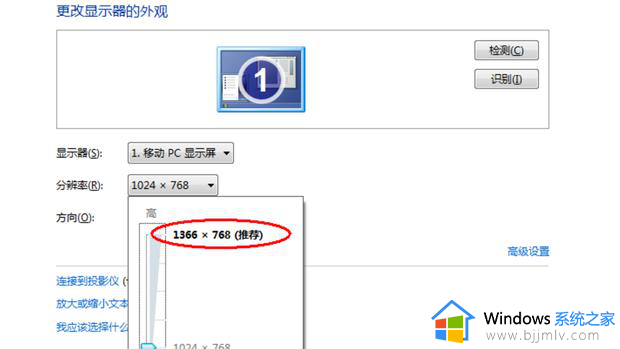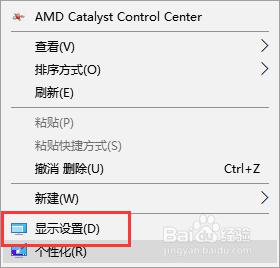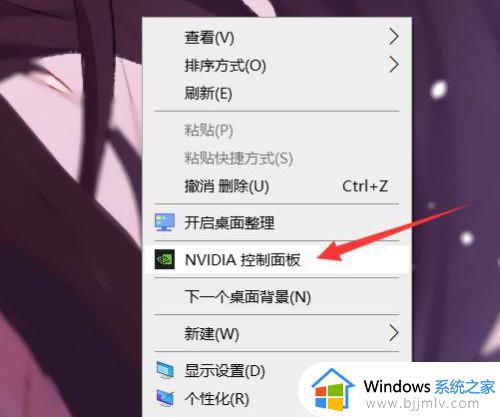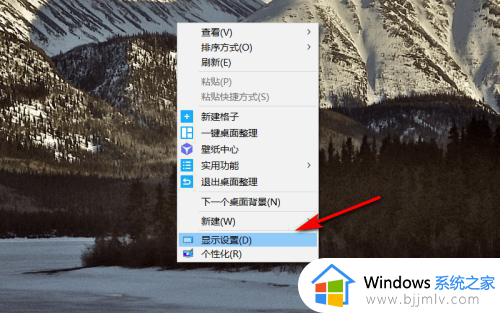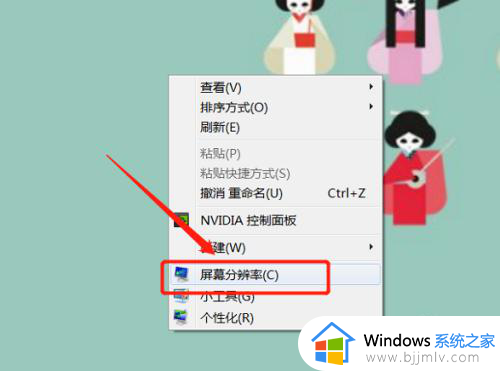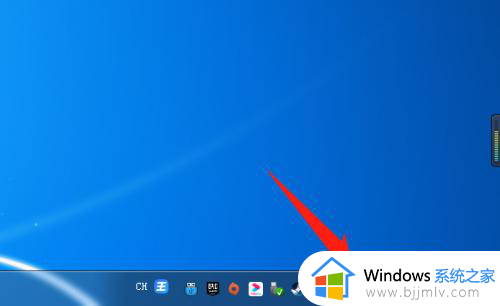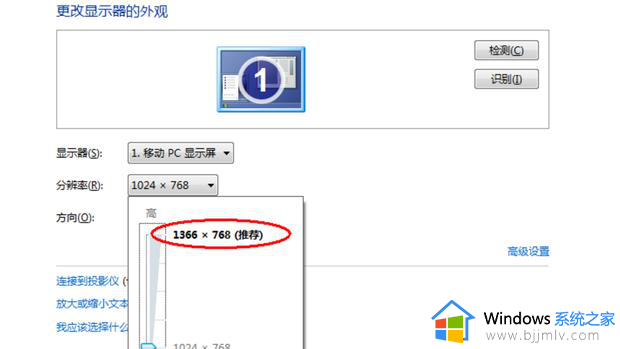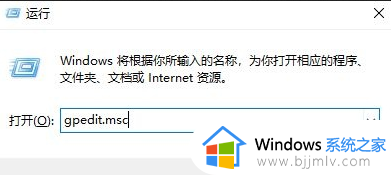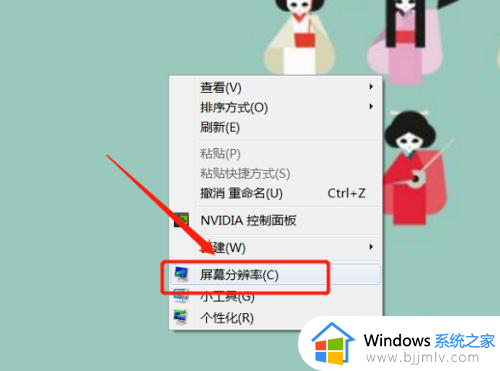显示器两边有黑框怎么调回全屏 电脑显示器两边黑边怎么还原成全屏
每当用户在启动电脑进入桌面后,也都能够看到屏幕显示的画面都是默认的全屏分辨率设置,当然有些用户也会遇到电脑在开机进入系统后,却莫名遇到了显示器屏幕两边黑边的情况,很是影响用户体验,对此显示器两边有黑框怎么调回全屏呢?今天小编就带来电脑显示器两边黑边怎么还原成全屏相关内容。
具体方法如下:
1.在桌面右击选择“屏幕分辨率”,可通过设置屏幕分辨率解决。14”“最佳分辨率一般为1366*768,19“最佳分辨率一般为1400*900.20”最佳分辨率1600*900........若果不知道屏幕的最佳分辨率可采用推荐分辨率。
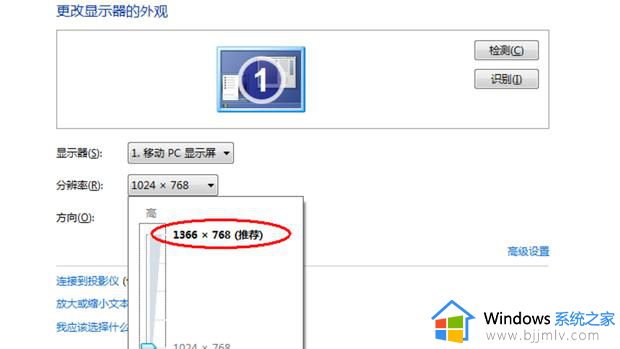
2.如果不变更屏幕分辨率,想以常用的1024*768分辨率铺满屏幕,需要通过设置显卡属性来解决问题。点击“高级设置”,进入显示器设置。
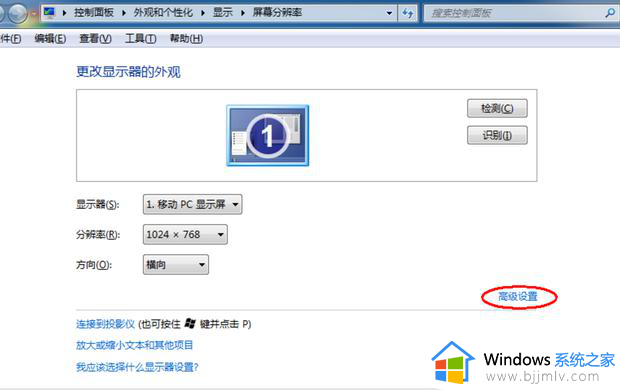
3.在弹出的窗口选择“因特尔图形和媒体控制器”栏目。
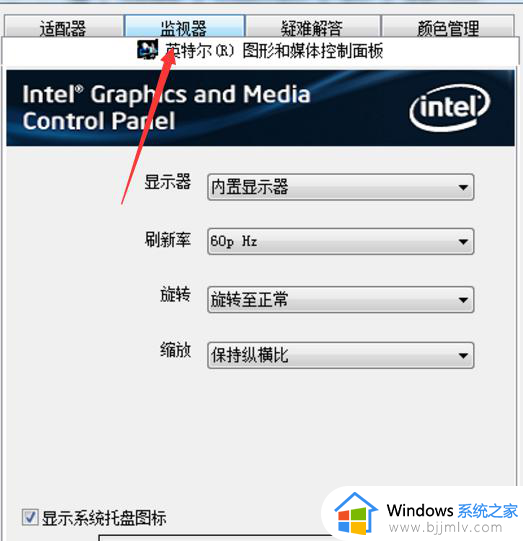
4.定位到“缩放”栏目。在“缩放”栏目一般默认选择为“保持纵横比”,下拉缩放栏目,选择为“缩放全屏”即可铺满整个屏幕。
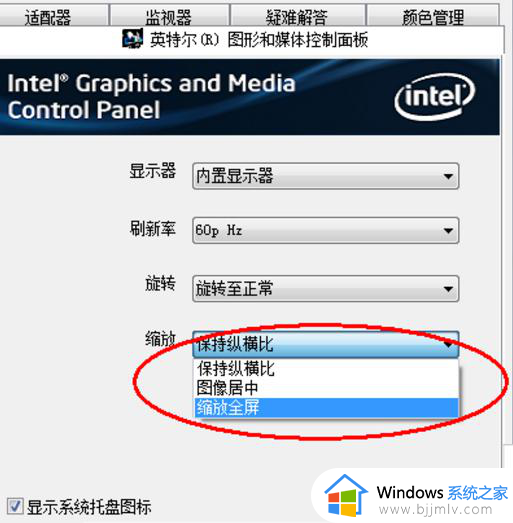
综上所述就是有关电脑显示器两边黑边怎么还原成全屏相关内容了,还有不清楚的用户就可以参考一下小编的步骤进行操作,希望本文能够对大家有所帮助。